Ps:存储 Adobe PDF - 一般
在 Adobe Photoshop 中,将图像保存为 PDF 文件时,“存储为 Adobe PDF” 对话框提供了多种选项来控制 PDF 文件的质量、兼容性和功能。其中,“一般” General选项卡包含了一些基本设置,影响 PDF 文件的编辑能力、预览速度和用户体验。
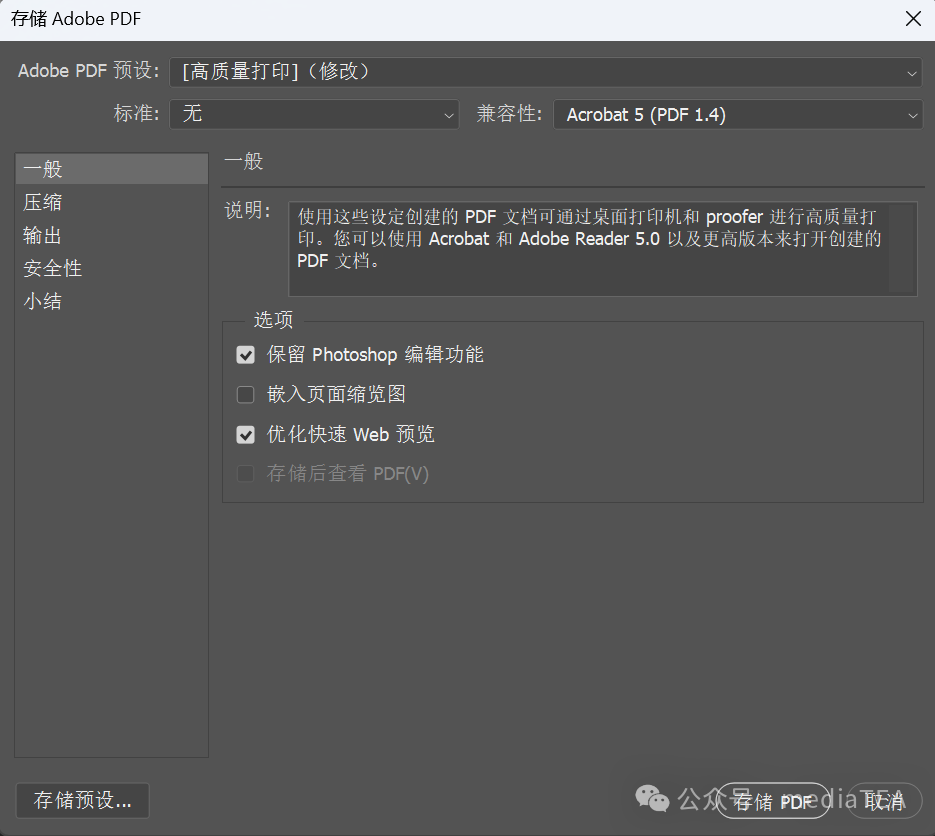
说明
Description
该说明提供了当前所选 Adobe PDF 预设的摘要信息,告诉您使用这些设置创建的 PDF 文件的特性和兼容性。
提示:
根据需要,可以选择不同的 Adobe PDF 预设,如 “高质量打印”、“最小文件大小”、“PDF/X-1a:2001” 等,以适应不同的输出需求。
选项
Options
保留 Photoshop 编辑功能
Preserve Photoshop Editing Capabilities
若勾选此项,PDF 文件将保留 Photoshop 的图层、通道、图层复合、图层裁切路径和其他可编辑信息。
这样,可以在日后重新打开 PDF 文件时,继续在 Photoshop 中进行完整的编辑。
优点是:保留所有的编辑功能,方便后续修改,适用于需要多次编辑或协作的项目。
缺点是:由于包含了更多的编辑信息,PDF 文件的大小会显著增加。
如果取消勾选此项,PDF 文件将仅包含合并后的图像,无法恢复原始的图层和其他编辑功能。
嵌入页面缩览图
Embed Page Thumbnails
决定是否在 PDF 文件中嵌入每个页面的缩略图。
缩略图是在 PDF 阅读器中显示的小预览图像,通常用于页面导航。
若勾选,当 PDF 文件包含多页(如多页文档或作品集)时,嵌入缩略图有助于用户快速导航。
嵌入缩略图会略微增加 PDF 文件的大小。
当文件大小是主要考虑因素,或 PDF 文件仅有一页时,可取消勾选。
提示:
现代 PDF 阅读器通常可以动态生成缩略图,因此在某些情况下,可以不勾选此项而不影响用户体验。
优化快速 Web 预览
Optimize for Fast Web View
通过重新组织 PDF 文件的结构,使其支持 “线性化”,即按页面顺序进行数据排列。
若勾选,可使得在网络浏览 PDF 文件时,逐页加载,而无需等待整个文件下载完成。
当 PDF 文件主要用于本地使用或打印,且不需要优化网络预览时,可取消勾选。
存储后查看 PDF
View PDF After Saving
保存 PDF 文件后,自动在默认的 PDF 阅读器(如 Adobe Acrobat 或 Adobe Reader)中打开,以便预览。
当您不需要立即查看,或批量处理多个文件时,可取消勾选。
提示:
如果系统中没有安装默认的 PDF 阅读器,或者关联的程序不正确,可能无法自动打开 PDF 文件。
“点赞有美意,赞赏是鼓励”
